Bu bölümde kolay modun başlangıç ekranından bir hedef
girme işleminin nasıl yapılacağı açıklanmaktadır.
FAKS MODUNU SEÇME
Makineden faks gönderme
yöntemleri, aşağıda açıklanmıştır. Gereksinimlerinize en uygun yöntemi
seçin.
Otomatik belge besleyiciyi kullanma.
Orijinaller belleğe taranıp ardından iletilir (bellek iletimi).
Boş durumdayken birden fazla orijinal sayfa yerleştirildiğinde,
tarama işleviyle paralel olarak taranan sayfadan itibaren sırayla
gönderilir (Hızlı Çevrimiçi Gönderim).
Hat kullanımda olduğu için iletim hemen başlayamazsa, tüm
sayfalar taranıp belleğe kaydedilir.
İLETİM İÇİN OTOMATİK BELGE BESLEYİCİYİ KULLANMA
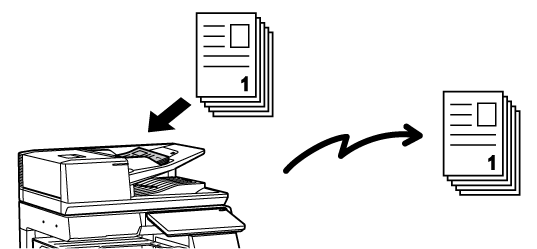
Bir
faks işini kaydetme
Hat kullanımda olduğu için iletim hemen başlayamazsa, tüm
sayfalar taranıp belleğe kaydedilir. Farklı bir iş devam ederken
bir faks göndermeyi denerseniz, faks işini kaydedebilirsiniz. Kayıtlı
faks işini kontrol etmek için, iş durumu ekranını inceleyin.
FAKS İŞLERİ
Orijinali belge camına yerleştirin.
İLETİM İÇİN BELGE CAMINI KULLANMA
.png)
Faksı doğrudan iletim modunda gönderin. Orijinal, belleğe taranmadan
doğrudan alıcı faks makinesine iletilir.
Doğrudan iletim modu kullanıldığında, iletim devam eden iletim tamamlanır
tamamlanmaz (önceden sıraya alınmış iletimlerin herhangi birinden
önce) başlayacaktır.
Faks göndermek için işlem panelindeki [Doğrudan TX] tuşuna dokunun.
DOĞRUDAN TX MODUNDA FAKS GÖNDERİMİ İÇİN OTOMATİK BELGE BESLEYİCİYİ
KULLANMA
DOĞRUDAN TX MODUNDA FAKS GÖNDERİMİ İÇİN BELGE CAMINI KULLANMA
A4 (8-1/2" x 11") orijinal dikey yönde (
 ) yerleştirildiğinde, görüntü otomatik
olarak 90 derece döndürülür ve yatay yönde (
) yerleştirildiğinde, görüntü otomatik
olarak 90 derece döndürülür ve yatay yönde (
 ) iletilir (Döndürerek Gönderme).
) iletilir (Döndürerek Gönderme).
Orijinal yatay yönde (
 ) yerleştirilirse, döndürülmeden aynı
yönde (
) yerleştirilirse, döndürülmeden aynı
yönde (
 ) gönderilir.
) gönderilir.
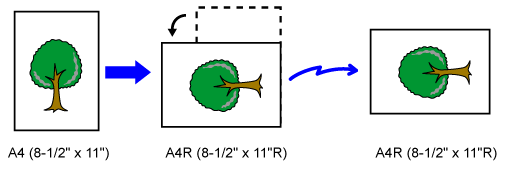
İletilen görüntünün genişliği alıcı makinedeki
kağıdın genişliğinden daha fazlaysa, görüntü otomatik olarak alıcı makinenin
kağıt genişliğine küçültülür.
Örnek:
Küçültülmüş boyutlar ve küçültme oranları
| İletilen görüntü genişliği | Alıcı makinenin kağıt genişliği | Küçültülmüş boyut | Ölçekleme |
|---|---|---|---|
| A3 (11" x 17") | B4 | B4 | 1:0,8 |
| A3 (11" x 17") | A4 (8-1/2" x 11") | A4R | 1:0,7 |
| B4 | A4 (8-1/2" x 11") | A4R | 1:0,8 |
Yüklenebilecek orijinal boyutları hakkında
bilgi için bkz. "
OTOMATİK BELGE BESLEYİCİ" ve "
BELGE CAMI".
Standart boyutlu bir orijinal yerleştirildiğinde,
orijinal boyutu otomatik olarak algılanır ve ana ekranda "Tarama Boyutu" altında
görüntülenir.
OTOMATİK ALGILAMA
Standart boyutlar, makinenin otomatik olarak algılayabildiği
boyutlardır. Standart boyutlar ayar modunda "Orıjınal Boyutu Algilayici Ayari" içinde
ayarlanır.
Bir faks gönderirken hat meşgulse, önceden
belirlenmiş bir sürenin sonunda iletim otomatik olarak tekrar denenecektir. Bu
işlev, sadece bellek iletim modunda kullanılır. Doğrudan iletim
modunda veya manuel iletim modunda, iletim iptal edilir. Kısa bir
süre bekleyin ve ardından faksı tekrar göndermeyi deneyin.
İletişim hatası oluşur veya diğer faks makinesi
çağrıyı önceden ayarlanan süre içinde cevaplamazsa, önceden ayarlanmış
süre sonunda iletim otomatik olarak yeniden denenecektir. Bu işlev,
sadece bellek iletim modunda kullanılır.
Bu modda, yanlışlıkla yanlış hedefe iletimi
engellemek için faks gönderilirken bir hedef onay mesajı görüntülenir.
Bu ayar, ayar modunda yapılır. Bu işlev etkin durumdayken bir faks
gönderilirse, [Baslama] tuşuna dokunulduğunda bir adres onay
mesajı görüntülenir.
Görüntülenen mesaj, hedefi belirtmek için kullanılan yönteme
göre farklılık gösterir.
Hedef onay ekranındaki tüm hedefleri görüntülemek için
[Baslama] tuşuna dokunun. Hedeflerin doğru olup olmadığını kontrol
edin ve orijinali taramaya başlamak için [Enter'a basın] tuşuna dokunun.
Hedef doğru değilse, [TAMAM] tuşuna dokunun ve hedefi
tekrar seçin.
"Faks Hedefi Onay Modu" etkin ve "Faks Alıcısını Doğrudan Girerken Yeniden Giriş Yapılması
Gerekir" etkin iken
Onay mesajını görüntülemek için, [Baslama] tuşuna dokunun.
[TAMAM] tuşuna dokunun, sayısal tuşları kullanarak hedefi tekrar
girin ve [Adres girin] tuşuna dokunun.
Tekrar girilen hedef doğruysa, tarama başlar.
Yeniden girilen hedef doğru değilse, bir mesaj görüntülenir. [TAMAM]
tuşuna dokunun ve hedefi tekrar girin. Onay sırasında üç defa hatalı
adres girilirse, önceki ayarların tamamı iptal edilir ve ana ekrana
geri dönersiniz.
"Faks Hedefi Onay Modu"
etkin ve "Faks Alıcısını Doğrudan Girerken Yeniden Giriş Yapılması Gerekir" devre
dışı iken
Hedef onay ekranında girilen hedefleri görüntülemek için [Baslama]
tuşuna dokunun. Hedeflerin doğru olup olmadığını kontrol edin ve
orijinali taramaya başlamak için [Enter'a basın] tuşuna dokunun.
 tuşuna dokunun.
tuşuna dokunun.Önceki iletimde hedefi belirtmek için kullanılan yönteme
bağlı olarak bir onay ekranı görüntülenir.
İletim öncesinde gönderilecek görüntüyü
dokunmatik panelde kontrol edin.
Taranan görüntünün önizlemesini kontrol etmek için [Önizle]
tuşuna dokunabilir ve ardından orijinali tarayabilirsiniz. Önizleme
ekranında kontrol ettiğiniz sırada orijinali taramak için pozu ve
çözünürlüğü ayarlayarak, hedefe daha kaliteli bir orijinal gönderebilirsiniz.
ÖNİZLEME EKRANI
Bir görüntünün önizleme amacıyla taranması sırasında ve sonrasında
değiştirilebilen ayarlar ve işlevler şu şekildedir:
Poz, Gönderme Boyutu, 2 Taraflı Kitapçık/Tablet, Çözünürlük,
Silme, N-üst, Dosya, Hızlı Dosya, Zamanlayıcı, Kendi Adnı Seç,
İşlem Raporu.
Version 05a / bp70m65_usr_05a_tr